
o que saber
- Com um iniciador personalizado instalado, toque em Configurações > Selecionar inicializador padrão ou similar para redefinir sua tela inicial original.
- Remova aplicativos e widgets mantendo seu dedo sobre eles e tocando em Desinstalar ou Remover.
- Redefina seu papel de parede segurando um dedo na tela inicial e tocando em Papel de parede.
Este artigo ensina como redefinir a tela inicial do Android para as configurações padrão e como remover ou redefinir ícones de aplicativos, widgets e outras partes da tela inicial. As instruções podem variar um pouco dependendo do Launcher que você instalou e do sistema operacional Android instalado, mas devem ser semelhantes, independentemente do que você está usando.
Como recuperar o antigo tema do Android
Se você instalou lançadores diferentes para o seu telefone Android e sua tela inicial é totalmente diferente de como era antes, você pode querer voltar para as configurações de estoque de tempos em tempos. Veja como redefinir a tela inicial do Android e recuperar o antigo tema original do Android.
-
No seu telefone Android, toque em Definições para o tema do lançador.
-
Toque Selecione o iniciador padrão. Isso pode ser formulado de forma diferente, dependendo do iniciador que você está usando.
-
Toque Lançador do sistema.
-
Seu telefone agora está restaurado para a tela inicial que você tinha primeiro.
Como remover ícones de aplicativos no seu Android
Se a tela inicial do Android estiver confusa porque há muitos ícones de aplicativos, você também pode removê-los da tela inicial. Veja como fazer isso. Fazê-lo vai remover o aplicativo em questão, mas você também pode arrastá-lo para uma pasta para organizá-lo.
-
Na tela inicial do Android, mantenha o dedo no aplicativo que deseja remover.
-
Toque Desinstalar.
-
Toque Desinstalar para confirmar que deseja desinstalar o aplicativo.
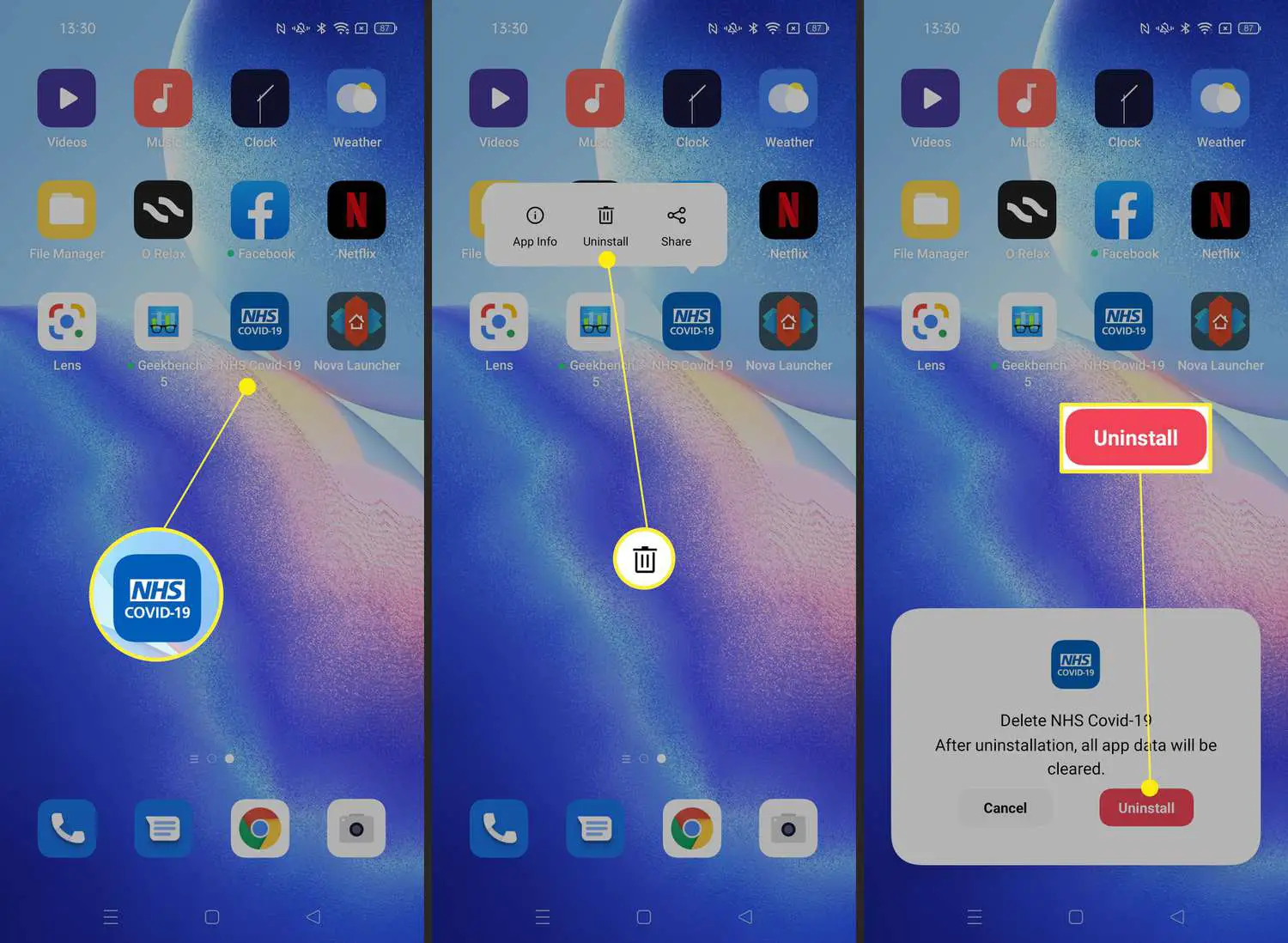
-
Arraste os ícones de aplicativos ao redor para cobrir a lacuna que foi criada em sua tela inicial.
Como remover ou redefinir widgets no seu Android
Se você tiver muitos widgets instalados em sua tela inicial, as coisas podem parecer bastante confusas. Veja como remover widgets da tela. Se você deseja adicionar widgets, pode fazê-lo segurando o dedo na tela e tocando em widgets.
-
Mantenha o dedo no widget que deseja remover.
-
Toque Remover.
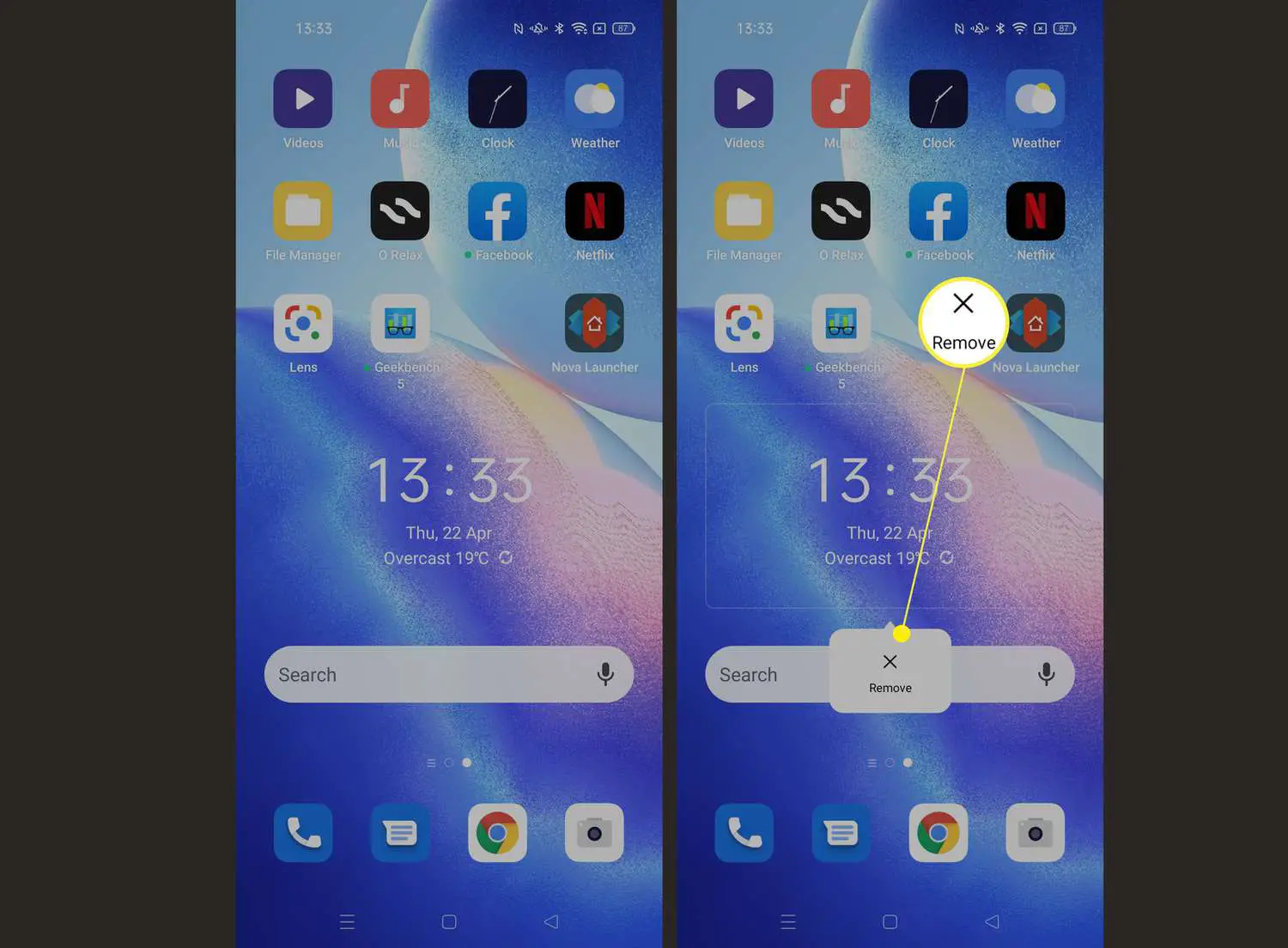
-
O widget agora foi removido.
Como manter a tela inicial do Android mais limpa
Existem algumas maneiras diferentes de garantir que você mantenha a tela inicial do Android limpa e organizada sem precisar mantê-la regularmente. Aqui estão algumas sugestões.
- Instale apenas aplicativos que planeja usar. Com um telefone novo, é fácil instalar vários aplicativos diferentes de uma só vez. Tente instalar apenas os que você vai usar. Exclua-os quando terminar de usá-los.
- Arrume o layout. Organize o layout do seu telefone mantendo um dedo na tela inicial e tocando em Ícones, Papel de parede ou Layout para ajustar a aparência das coisas.
- Use widgets com moderação. Widgets são ótimos, mas podem ocupar muito espaço. Não tenha medo de redimensioná-los ou reduzir o número que você usa.
- Criar pastas. Criar pastas para seus aplicativos limpa a tela sem remover nada. É um método útil.
Perguntas frequentes
-
Como recupero minha tela inicial no Android?
Se o seu telefone abrir na tela errada, você provavelmente deslizou para outra página ou tela de aplicativos. Deslize para cima ou para baixo novamente no aplicativos tela ou deslize para a esquerda ou para a direita em outro Casa tela. Como alternativa, toque no Casa ou De volta botão.
-
Como coloco uma foto na tela inicial do meu Android?
Pressione e segure uma área em branco da tela inicial e selecione Papeis de parede ou Adicionar papel de parede. Em seguida, selecione o local da foto que deseja usar, como Galeria ou Minhas fotos. A seguir, escolha o imagem e toque Feito.
-
Como faço para criar uma pasta na tela inicial do meu Android?
Para criar uma pasta de aplicativo no Android, pressione e segure um aplicativo, arraste-o para outro aplicativo e digite um nome da pasta. Você pode arrastar uma pasta de outra tela para a tela inicial.
-
Como coloco um aplicativo na tela inicial do meu Android?
Toque em aplicativos gaveta, arraste o aplicativo que deseja usar para a tela inicial e levante o dedo quando o aplicativo estiver no local desejado na tela inicial.
